
Análisis de Aiseesoft FoneTrans: características, ventajas, desventajas, precio y alternativas

Gestionar archivos en tu iPhone , iPad o iPod nunca ha sido fácil, especialmente con las limitaciones de iTunes. Ya sea que quieras transferir fotos a tu computadora, hacer una copia de seguridad de tus contactos o sincronizar datos entre dos dispositivos iOS , encontrar una solución confiable es esencial. Para solucionar esto, han surgido muchas herramientas de terceros, y Aiseesoft FoneTrans es ampliamente reconocido como un software de transferencia de datos iOS potente y fácil de usar.
¿Vale la pena comprarlo? ¿Es seguro y confiable? En esta reseña de Aiseesoft FoneTrans, exploraremos todo lo que necesitas saber sobre esta herramienta de transferencia iOS : sus funciones, precio, ventajas y desventajas, opiniones de usuarios reales, una guía paso a paso sobre cómo usarlo y las mejores alternativas.
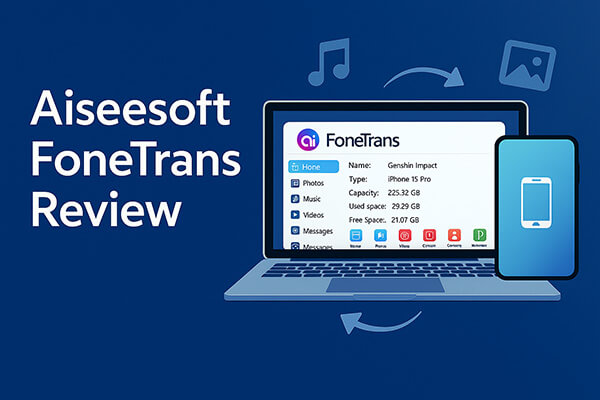
Aiseesoft FoneTrans es una herramienta de gestión y transferencia de datos diseñada específicamente para usuarios iOS . Permite la transferencia fluida de archivos como fotos, música, vídeos, contactos y mensajes entre iPhone, iPad, iPod y ordenador. No solo sustituye a iTunes , sino que también ofrece una interfaz más intuitiva y métodos de funcionamiento flexibles, lo que la hace ideal para diversas necesidades de copia de seguridad, recuperación y sincronización de datos.
Características principales de Aiseesoft FoneTrans:
* Transfiera datos sin problemas entre dispositivos iOS , computadoras e iTunes, incluso iOS a computadora,iOS a iOS , de computadora a iOS , iTunes e iOS , y de iTunes a computadora.
* Realice copias de seguridad y restaure contactos con un solo clic.
* Crea tonos de llamada personalizados para iPhone.
* Fusionar contactos duplicados .
* Convierte imágenes HEIC a formatos JPG y PNG de alta calidad con una velocidad ultrarrápida.
* Admite fotos, música, videos, contactos, mensajes, notas, libros, registros de llamadas, historial de Safari y más.
* Compatible con la última serie iPhone 16 y iOS 26/18.
¿Es Aiseesoft FoneTrans gratuito? FoneTrans ofrece una versión de prueba gratuita, pero sus funciones son limitadas. Para disfrutar de todas las funciones, debes adquirir la versión de pago. Sus planes de precios son los siguientes, y el precio para las versiones Windows y Mac es el mismo.
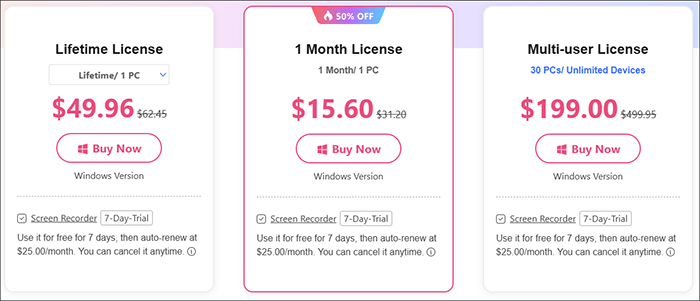
Comprender las fortalezas y debilidades de una herramienta le ayudará a determinar si es la adecuada para usted. A continuación, se detallan las ventajas y desventajas de Aiseesoft FoneTrans según los comentarios de los usuarios y el análisis del producto.
Ventajas:
* Fácil de usar con una interfaz clara, adecuado para principiantes.
* No es necesario depender de iTunes, lo que permite la gestión gratuita de los datos del dispositivo.
* Admite múltiples tipos de archivos con una rápida velocidad de transferencia.
* Proporciona funciones de gestión de contactos y fusión de duplicados.
* Compatible con múltiples plataformas ( Windows y macOS).
* Alta seguridad, garantizando que los datos no se sobrescriban ni se pierdan.
Contras:
* La versión de prueba gratuita tiene funciones limitadas; la funcionalidad completa requiere compra.
*La velocidad de reconocimiento puede ser ligeramente más lenta en algunos dispositivos iOS más antiguos.
Las reseñas de usuarios reales ofrecen información útil. Según las calificaciones de plataformas como Trustpilot, CNET y Software Informer, FoneTrans recibe constantemente entre 4,2 y 4,5 estrellas sobre 5. A continuación, se muestran algunas reseñas de usuarios reales:
"He estado usando FoneTrans durante algunas semanas y me ha permitido transferir datos entre mi iPhone y mi computadora sin ningún esfuerzo".
- Por Olivia
¡FoneTrans convirtió mi iPad en un genio de la sincronización con iTunes! Mi biblioteca multimedia siempre está actualizada, ¡y me encanta!
- Por Elizabeth
Quiero vender mi viejo iPhone, pero tiene todas mis fotos y vídeos. Intenté hacer una copia de seguridad en iTunes desde esta computadora, pero no puedo verla completa. Así que encontré su software y usé FoneTrans para hacer una copia de seguridad de todas las fotos y vídeos en esta computadora. Ahora puedo abrirlos directamente y transferirlos a mi teléfono Android .
- Por Philip
Intenté usar FoneTrans para transferir datos entre mi teléfono y la computadora, pero el proceso fue mucho más lento de lo esperado. Tardó muchísimo en sincronizar mis contactos.
- Por John
Es una herramienta decente, pero tuve muchos problemas de compatibilidad con mi antiguo iPhone. El software se ralentizaba y tardaba mucho más en reconocer mi dispositivo.
- Por Tom
Si te preguntas cómo usar FoneTrans, aquí tienes una guía paso a paso para empezar. El proceso es rápido, sencillo y no requiere conocimientos técnicos.
Siga los pasos a continuación para transferir archivos desde una computadora a un iPhone usando Aiseesoft FoneTrans:
Paso 1. Descargue e instale FoneTrans en su computadora, luego conecte su dispositivo a la computadora usando un cable USB.
Paso 2. Una vez que se reconozca el dispositivo, verás categorías como Fotos, Música, Videos, Contactos, SMS, etc. en la barra lateral. Haz clic en la categoría que quieras administrar.

Paso 3. Explore la lista de archivos que se muestra en la interfaz. Seleccione los archivos individualmente, haga clic en el botón "Agregar", localice el archivo que desea importar, selecciónelo y haga clic en "Abrir".

Si buscas una alternativa más potente y completa a Aiseesoft FoneTrans, Coolmuster iOS Assistant es la mejor opción. A diferencia de FoneTrans, que se centra principalmente en transferencias básicas de archivos, iOS Assistant ofrece una gestión completa de datos iOS , incluyendo copias de seguridad completas del dispositivo, restauración con un solo clic y exportación selectiva de archivos.
Admite una amplia gama de tipos de archivos, como contactos, SMS, fotos, vídeos, notas, marcadores de Safari y más, con una vista previa en tiempo real antes de la transferencia. Ya sea que te cambies a un nuevo iPhone, hagas copias de seguridad de tu dispositivo con regularidad o gestiones archivos en masa, Coolmuster ofrece mayor flexibilidad, un control más preciso y una mejor compatibilidad con las últimas versiones iOS .
Características principales del Asistente iOS :
Siga los pasos a continuación para transferir archivos desde el iPhone a la computadora usando el Asistente iOS :
01 Descargue e instale el software en su computadora Windows o Mac . Ejecútelo y luego conecte su iPhone a su computadora mediante un cable USB.
02 Cuando se te solicite, pulsa "Confiar" en tu iPhone y "Continuar" en tu ordenador. Una vez que la conexión se haya realizado correctamente, aparecerá la siguiente interfaz.

03 Seleccione el tipo de archivo que desea transferir desde el panel izquierdo, obtenga una vista previa de los elementos en el panel derecho y haga clic en "Exportar" para comenzar el proceso de transferencia.

Vídeo tutorial:
P1. ¿Es seguro FoneTrans?
Sí. FoneTrans fue desarrollado por Aiseesoft, una empresa de software de renombre. Está libre de malware y garantiza la transferencia segura de datos sin exponer contenido privado.
P2. ¿Puede Aiseesoft FoneTrans transferir datos entre dos dispositivos iOS ?
Sí. Puedes conectar dos dispositivos iOS simultáneamente y transferir datos como fotos, contactos y música entre ellos con solo unos pocos clics.
P3. ¿Puede Aiseesoft FoneTrans transferir datos de un dispositivo Android a un dispositivo iOS ?
No, Aiseesoft FoneTrans solo es compatible con dispositivos iOS . No detectará un dispositivo Android si lo conectas a tu PC.
Para concluir esta reseña de Aiseesoft FoneTrans, queda claro que FoneTrans es una herramienta de transferencia iOS eficaz y fácil de usar, especialmente para quienes desean administrar datos locales sin usar iTunes. Funciona bien con fotos, música y gestión de contactos.
Si eres un usuario básico, FoneTrans puede ser suficiente. Sin embargo, para un control de datos más profesional, te recomendamos el Asistente iOS Coolmuster .
Artículos relacionados:
Análisis de Aiseesoft FoneLab para iPhone: características, ventajas y desventajas
Revisión de Aiseesoft FoneEraser: ¿Es el mejor borrador de datos de iPhone?
Reseña de Aiseesoft iOS copia de seguridad y restauración de datos y la mejor alternativa

 Transferencia iOS
Transferencia iOS
 Análisis de Aiseesoft FoneTrans: características, ventajas, desventajas, precio y alternativas
Análisis de Aiseesoft FoneTrans: características, ventajas, desventajas, precio y alternativas





